Adicionar música de fundo adequada pode tornar as atualizações de estado do WhatsApp animadas, envolventes e divertidas. Este artigo fornecerá um guia passo a passo sobre como adicionar música ao estado do WhatsApp no iPhone.
Explicaremos maneiras de adicionar música às suas fotos e vídeos de estado usando a biblioteca de música do WhatsApp e aplicativos de edição externos. Além disso, compartilharemos uma dica para mover com segurança seus dados do WhatsApp – bate-papos, mídia, configurações – ao trocar ou atualizar seu iPhone.
Neste artigo
Como adicionar música à imagem de estado do WhatsApp no iPhone
O estado do WhatsApp é uma maneira divertida de compartilhar atualizações de fotos e vídeos que desaparecem após 24 horas. No entanto, o WhatsApp não tem opção direta para adicionar música ou áudio de fundo às suas atualizações de estado. Como você adiciona músicas ou efeitos sonoros adequados às atualizações de estado do WhatsApp?
Não se preocupe! Embora o WhatsApp não ofereça uma opção específica para adicionar áudio diretamente ao estado, existem algumas soluções fáceis.
Compartilhar suas músicas favoritas com uma imagem de estado do WhatsApp no seu iPhone é simples. Aqui está um guia rápido sobre como adicionar música ao estado do WhatsApp no iPhone:
- Comece escolhendo a imagem que deseja definir como estado do WhatsApp.
- Inicie seu aplicativo de música preferido no seu iPhone, como Spotify ou SoundCloud. Selecione a música que deseja acompanhar sua imagem de estado.

- Reproduza a música escolhida em segundo plano sem fechar o aplicativo de música.
- Abra o WhatsApp no seu iPhone. Prossiga e crie um novo estado usando sua imagem favorita. Conforme você escolhe sua imagem, a música tocando em segundo plano será automaticamente nomeada para sua imagem de estado.
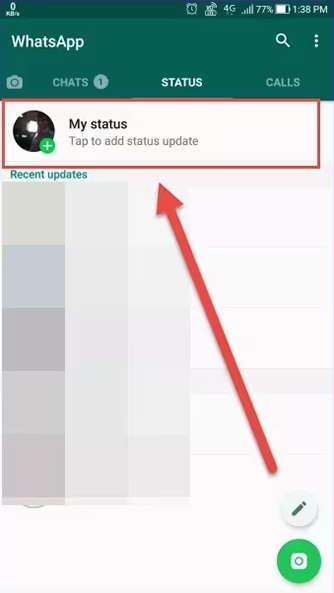
- Quando estiver satisfeito, compartilhe sua atualização de estado com seus contatos.

Ao fazer isso, você adicionará facilmente sua música favorita à imagem de estado do WhatsApp.
A seguir, vamos explorar alguns aplicativos externos que oferecem opções mais diversas para adicionar música à mídia de estado do WhatsApp.
Aplicativos externos para adicionar música à imagem de estado do WhatsApp
Se você achar o método manual para adicionar música à imagem de estado do WhatsApp no iPhone muito incômodo, temos outra solução alternativa para você. Aplicativos como InShot e VivaVideo alargam seu leque de opções. Usar aplicativos externos para adicionar música ao seu estado do WhatsApp é melhor porque esses aplicativos oferecem mais opções de música. Também facilitam o ajuste da música e adicionam efeitos interessantes para que seu estado fique mais estiloso. Além disso, usar aplicativos externos é simples de usar e economiza seu tempo em comparação com o método manual mais difícil.
Método 1: Como adicionar música à imagem de estado do WhatsApp com o InShot
O InShot é um aplicativo completo de edição de vídeo HD para iOS e Android. Você pode usá-lo para editar vídeos e imagens com música para estado do WhatsApp. Veja como adicionar música no estado do WhatsApp no iPhone usando o aplicativo editor de vídeo InShot:
Passo 1: Instale o aplicativo InShot no seu iPhone. Ao iniciá-lo pela primeira vez, permita o acesso à galeria de fotos e mídia do seu celular quando solicitado.
Passo 2 Toque no ícone "Música" na parte inferior e navegue pela extensa biblioteca de músicas, efeitos sonoros e faixas de áudio do InShot. Selecione um elemento adequado para sua atualização de estado.
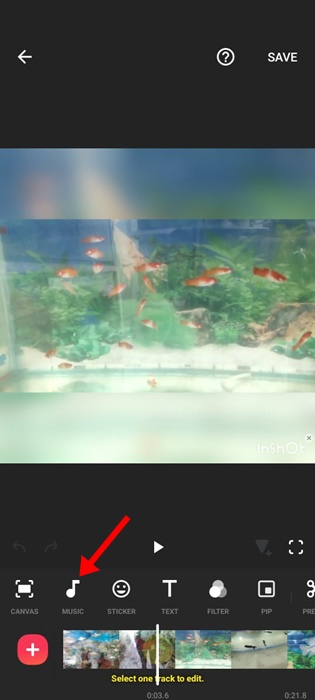
Passo 3: Selecione o respectivo áudio da lista e clique no botão “Usar” localizado ao lado.
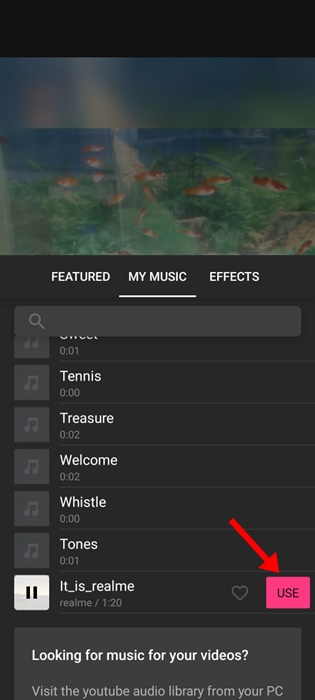
Passo 4: Corte os pontos inicial e final do clipe de música de forma adequada, deslizando as extremidades. Ajuste o volume usando o controle deslizante abaixo. Depois de configurar tudo, toque no ícone do “Visto” para prosseguir.
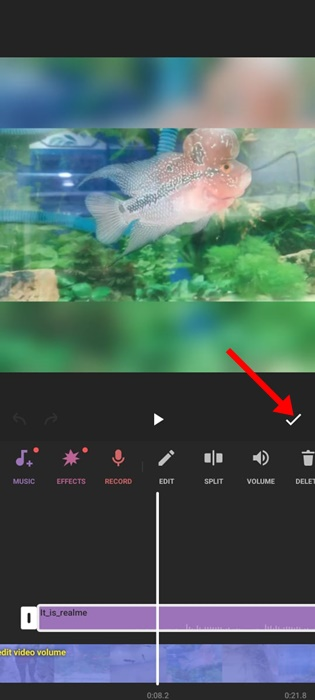
Passo 4: Uma vez feito isso, toque no botão “Salvar” para salvar o vídeo ou foto de estado com a faixa de música adicionada à galeria da câmera.
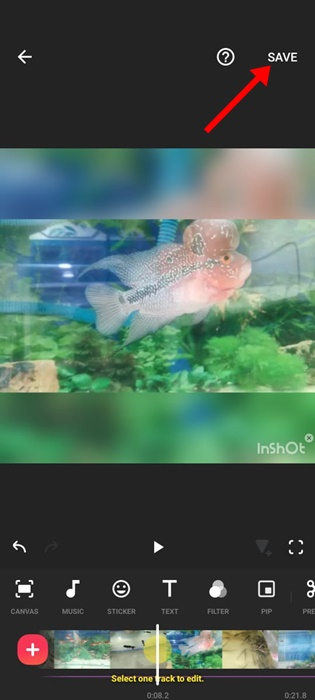
Passo 5: Inicie abra o WhatsApp, crie uma nova atualização de estado, selecione este arquivo de mídia editado do seu álbum e publique-o.
O InShot oferece uma ampla variedade de estilos e gêneros musicais que você pode adicionar facilmente às suas atualizações de estado como áudio de fundo adequado.
No geral, o InShot oferece uma grande biblioteca de músicas e efeitos sonoros que você pode adicionar facilmente à sua mídia de estado do WhatsApp. As ferramentas de edição tornam o corte e o controle de volume muito simples. A única desvantagem é que pode ser necessária alguma precisão para sincronizar perfeitamente a trilha de áudio com os vídeos de estado.
Embora o InShot seja ótimo para edição básica, se você deseja recursos mais avançados, como efeitos visuais, adesivos, transições e melhores opções de sincronização, o VivaVideo é a melhor escolha.
Método 2: Como adicionar música à imagem de estado do WhatsApp com VivaVideo
O VivaVideo é um poderoso aplicativo de edição de vídeo para iOS. Você pode usá-lo para adicionar música às atualizações de estado do WhatsApp seguindo estes passos simples:
Passo 1: Instale o aplicativo VivaVideo no seu iPhone. Forneça as permissões necessárias ao iniciá-lo pela primeira vez.
Passo 2: Vá até a opção “Importar” e selecione a imagem ou vídeo de estado do seu álbum de fotos ao qual deseja adicionar música.
Passo 3: Toque na opção “Música” localizada na parte inferior. Isso abrirá a enorme biblioteca de faixas de áudio do VivaVideo. Explore e escolha uma.
Passo 4: Corte a duração do clipe de música e ajuste o volume adequadamente para o seu arquivo de mídia de atualização de estado.
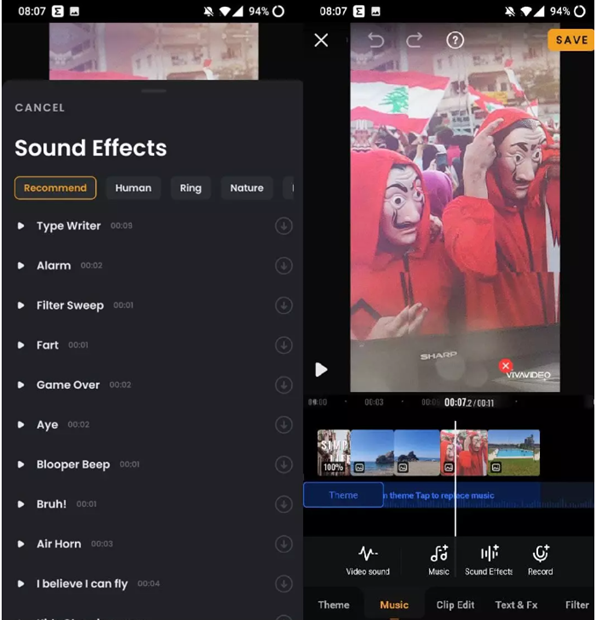
Passo 5: Por fim, toque em “Exportar” para salvar o vídeo ou foto de estado com a faixa de música adicionada à galeria da câmera.
Passo 6: Abra o WhatsApp, crie uma nova atualização de estado, selecione este arquivo de mídia editado e compartilhe seu estado musical!
O VivaVideo oferece uma grande variedade de efeitos sonoros e músicas que você pode integrar facilmente às suas atualizações de estado. O aplicativo torna todo o processo muito rápido e descomplicado.
Portanto, aplicativos de edição externos, como InShot e VivaVideo, oferecem muito mais opções para tornar as atualizações de estado do WhatsApp mais envolventes com a música ou sons de fundo certos.
O VivaVideo oferece excelentes ferramentas avançadas não apenas para adicionar música, mas também para editar de forma criativa seus vídeos de estado do WhatsApp. Os recursos de sincronização de áudio e efeitos são melhores que o InShot. A única desvantagem é que ele pode ficar mais lento com arquivos de vídeo maiores e edições complexas.
Portanto, embora ambos os aplicativos sejam ótimos, o VivaVideo supera o InShot com sincronização superior de áudio e vídeo e efeitos mais criativos se você precisar desses recursos.
Bônus: Como transferir dados do WhatsApp?
Ao mudar para um novo iPhone, é importante transferir com segurança seus dados do WhatsApp. Isso inclui bate-papos, arquivos de mídia, configurações e muito mais, garantindo uma transição perfeita.
Usar apenas backups do iCloud ou iTunes para transferir o WhatsApp de um dispositivo iOS para outro tem limitações:
- Arquivos de mídia como fotos, vídeos e mensagens de voz podem não ser totalmente transferidos.
- Não é confiável para manter intactos todo o histórico e dados de bate-papo do WhatsApp.
- Não funciona perfeitamente para transferir do WhatsApp Business.
A melhor maneira de migrar o WhatsApp e o WhatsApp Business para um novo iPhone é através do Wondershare Mutsapper. Suas principais vantagens incluem transferência perfeita, migração abrangente de dados e uma interface amigável.
- Rápido e descomplicado para transferir todos os seus bate-papos, mídia, configurações do WhatsApp, etc.
- Protege a criptografia ponta a ponta de todos os seus dados do WhatsApp durante a transferência.
- Transfere seu histórico de bate-papo do WhatsApp junto com a mídia, mantendo o carimbo de data e hora.
- Funciona perfeitamente para transferir do WhatsApp e do WhatsApp Business entre iPhones.
- Preserva todos os seus dados do WhatsApp intactos no novo iPhone sem redefinição de fábrica.
Aqui estão os passos para usar o aplicativo Wondershare Mutsapper para transferir seus bate-papos e mídia para o seu iPhone:
Passo 1: Baixe e instale o aplicativo Mutsapper em seu celular Android. Abra o aplicativo e siga as instruções na tela.
Passo 2: Escolha o tipo de função de transferência: Android para iPhone ou iPhone para Android.

Passo 3: Inicie sessão na sua conta do WhatsApp e clique em “Avançar”.

Passo 4: O Mutsapper oferece duas maneiras de transferir dados do WhatsApp: usando um cabo USB ou um PC para iniciar a transferência. Escolha seu método preferido para continuar.

Passo 5: Siga as instruções na tela para transferir os dados.

Siga estes passos usando o Wondershare Mutsapper. Transfira facilmente seus dados do WhatsApp e do WhatsApp Business do seu celular antigo para o novo.
Conclusão
Isso conclui nosso guia sobre como adicionar música à imagem de estado do WhatsApp no iPhone. Adicionar música de fundo adequada pode tornar as atualizações de estado do WhatsApp mais divertidas e envolventes. Você tem diferentes opções para adicionar faixas de áudio a fotos e vídeos de estado antes de postar.
Não importa se você usa a biblioteca de música do seu celular ou aplicativos externos, como InShot e VivaVideo, adicionar diversas músicas ao seu estado pode ser elegante!




